电脑屏幕突然变成红色是一种比较常见的问题,这种情况可能由多种因素引起,包括显示器、信号线、显卡等硬件问题。面对电脑屏幕变成红色的情况该怎么办呢?针对不同问题有不同的解决方法,下面有小编收集的电脑红屏的原因和解决方法,有需要的朋友快看过来。

一、检查显卡驱动
显卡驱动程序出现问题是最常见的原因之一,例如驱动过期或不兼容新版本的操作系统。使用“驱动人生”这样的工具可以帮助我们轻松找到并更新显卡驱动。具体操作方法如下:

1、打开“驱动人生”,选择“立即扫描”,软件会自动检测并提示需要更新的驱动,一键即可完成更新。
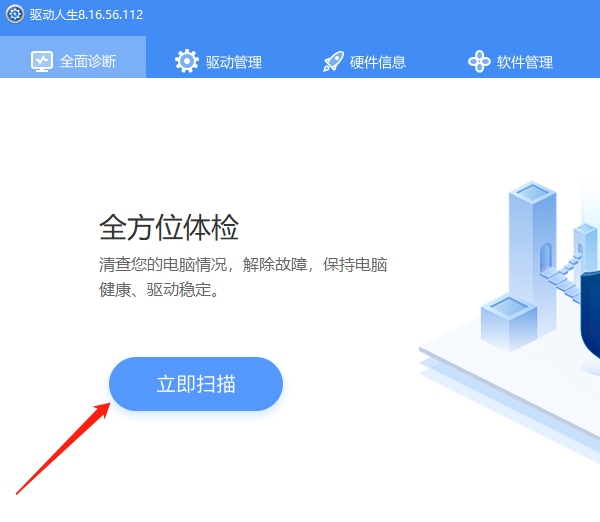
2、软件会自动识别你电脑的硬件型号,推送相应的驱动更新到列表,点击“立即修复”即可;
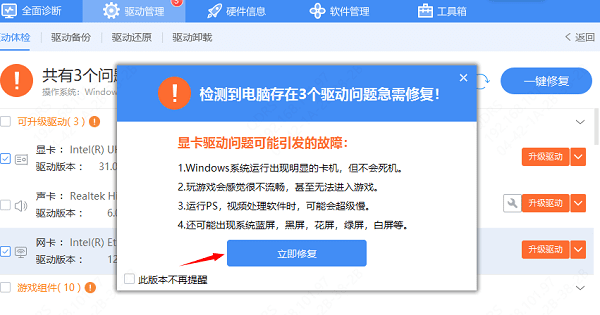
3、或找到显卡后方的【升级驱动】,就可以更新显卡驱动啦。
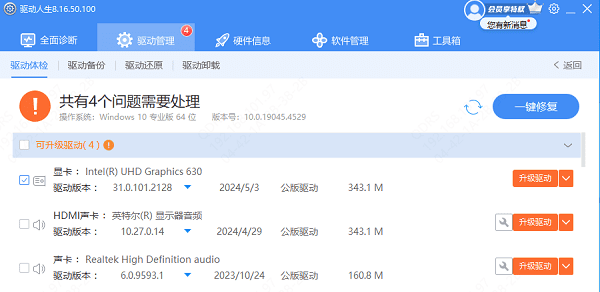
4、等待下载安装完成,重启电脑生效就大功告成了。
二、调整显示设置
用户手动调整了屏幕色彩设置,或是某些程序自动更改了显示属性,也可能导致红屏现象。在Windows系统中,可以在设置中找到“显示器设置”选项,进行色彩校准。
三、检查过热情况
如果电脑内部散热不良,导致显卡过热,也有可能引发红屏。可以打开驱动人生软件的“硬件信息”功能页,在运行监测下可以看到硬件的实时温度以及占用情况。

确保电脑散热良好,也可以定期清理机箱内的灰尘,确保风扇正常运转。如果是笔记本电脑,还可以考虑购买散热底座或外置散热器。
四、信号线问题
连接显示器与电脑主机的信号线(如VGA、HDMI线)老化、松动或损坏,可能导致信号传输异常,出现红屏现象。检查信号线是否插紧,尝试更换一根新的信号线或连接另一台显示器,有助于判断是否是信号线或显示器的问题。
以上就是电脑屏幕出现红色的解决方法,希望对你能有帮助。如果遇到网卡、显卡、蓝牙、声卡等驱动的相关问题都可以下载“驱动人生”进行检测修复,同时还支持驱动下载、驱动安装、驱动备份等等,可以灵活的安装驱动。



